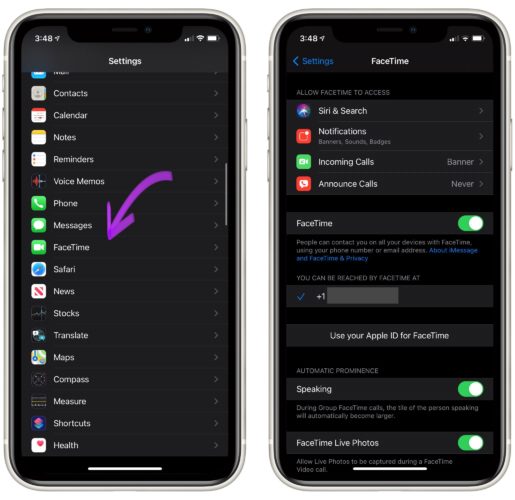آموزش حل مشکل کار نکردن FaceTime (فیس تایم) با 9 روش
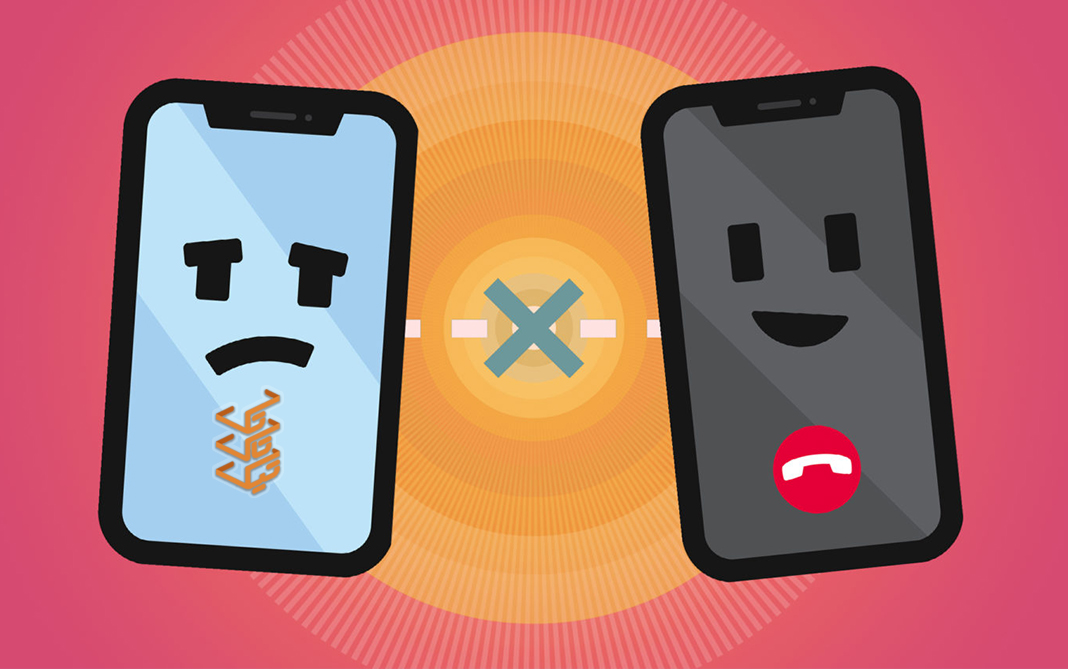
دلایل مختلفی برای کار نکردن FaceTime وجود دارد. هنگامی که FaceTime سال 2010 منتشر گردید، راهی جدید برای دوستان و خانواده جهت برقراری ارتباط از طریق ویدیوکال در دستگاههای مربوط به شرکت اپل که سیستم عامل iOS داشتند، ایجاد شد. گاهی ممکن است برنامه محبوب فیس تایم که شاید روزانه هزاران نفر از آن استفاد کنند، دچار مشکل شود. البته مشکلاتی که در فیس تایم به وجود میآید، زیاد پیچیده نیستند و با چند راهکار ساده برطرف میشوند.
با مجله اون با من همراه باشید تا در ادامه به بررسی دلایل و راهحلهای کار نکردن FaceTime بپردازیم.
اینم بد نیست بخونید: معرفی فیس تایم ، آموزش ثبت نام، راهاندازی و نحوه کار با FaceTime
راه حلها و دلایل کار نکردن FaceTime در گوشیهای آیفون
1 – اتصال اینترنت را بررسی کنید
اگر در اتصال به اینترنت با مشکلاتی روبرو هستید، این مشکل میتواند بر برنامه FaceTime تأثیر بگذارد. اگر از Mobile Data استفاده میکنید، آن را خاموش کنید و به یک شبکه وایفای وصل شوید (یا برعکس). ممکن است مشکل فیس تایم از اینترنت باشد، میتوانید با این روش به آن پی ببرید.
اینم بخونید بد نیست: علت کاهش سرعت اینترنت در تلفن همراه و مودم وای فای چیست و چطور حل میشود؟
2 – گوشی خود را خاموش و روشن کنید
راه اندازی مجدد دستگاه، سادهترین قدم برای حل یک مشکل در تلفنهای همراه امروزی است. بیشتر کاربران زیاد این روش را جدی نمیگیرند، اما گاهی اوقات خاموش کردن و دوباره روشن کردن گوشی میتواند در حل مشکل موثر باشد.
یک بار گوشی خود را خاموش و مجدد روشن کنید. سپس بررسی کنید که مشکل کار نکردن FaceTime گوشی شما برطرف شده است یا خیر.
3 – مشکلات مربوط به تاریخ و زمان
گاهی ممکن است دلیل کار نکردن فیستایم گوشی شما، مربوط به تاریخ و ساعت نادرست در گوشی باشد. به عنوان مثال هم اکنون بهمن سال 1400 یا اوایل سال 2022 میلادی است، اما گوشی شما روی سال 2025 میلادی به اشتباه تنظیم شده است. در این مواقع FaceTime دچار مشکل در همگامسازی اطلاعات تاریخ و زمان در گوشی مبدا و سرورهای خود میشود.
اکثر کاربران تاریخ و زمان خود را به طور خودکار و طبق تاریخ جهانی روی گوشی تنظیم میکنند. ممکن است قبلا تاریخ و زمان را به صورت دستی در گوشی خود تنظیم کرده باشید. برای استفاده مجدد از FaceTime باید گوشی خود را به حالت تاریخ و زمان اتوماتیک ببرید.
برای تنظیم ساعت گوشی به صورت اتوماتیک، مراحل زیر را دنبال کنید:
- به Settings بروید.
- سپس به بخش Date and Time وارد شوید و گزینه Set Automatically را روشن کنید.
4 – مطمئن شوید که با Apple ID یا شماره تلفن شخصی خود وارد FaceTime شدهاید
برای استفاده از FaceTime، باید به Apple ID خود وارد شوید و همچنین شخصی که میخواهید با آن تماس بگیرید نیز باید با اپل آیدی خود وارد سیستم شده باشد. برای اطمینان از اینکه با Apple ID خود وارد سیستم شدهاید مراحل زیر را دنبال کنید.
- به Settings و قسمت FaceTime بروید.
- مطمئن شوید گزینه سوئیچ FaceTime روشن است.
- در زیر این سوئیچ، باید عنوانی را ببینید که میگوید You Can Be Reached By FaceTime At.
- اگر با آیپد یا آیفون خودتان وارد سیستم شدهاید در زیر عنوان You Can Be Reached By FaceTime At، باید Apple ID مربوط به خود را هم اکنون ببینید.
اینم بخونید بد نیست: حل مشکل غیر فعال شدن اپل آیدی (your apple id has been disabled)
5 – کار نکردن FaceTime و ارتباط آن با فایروال یا نرم افزارهای امنیتی
اگر مشکلی در فایروال گوشی خود دارید، ممکن است پورتهایی را مسدود کند که مانع از کار کردن FaceTime شود. میتوانید فهرستی از پورتهایی را که برای کار کردن FaceTime استفاده شوند را در وبسایت اپل مشاهده کنید (برای دیدن لیست پورتها کلیک کنید).
اگر از نرمافزار امنیتی خاصی نیز استفاده میکنید، باید آن را غیرفعال کنید. چون ممکن است بر مسئله کار نکردن FaceTime تاثیرگذار باشد.
روش غیرفعال کردن نرمافزارهای امنیتی با یکدیگر متفاوت است، بنابراین برای راهنمایی در مورد جزئیات این غیرفعالسازی باید به وبسایت سازنده نرمافزار امنیتی خود مراجعه کنید.
اینم بخونید بد نیست: چطور فایروال ویندوز 10 را فعال یا غیرفعال کنیم؟
6 – سیم کارت گوشی آیفون خود را خارج کنید
سیمکارتتان، شما را به شبکه تلفن همراه اپراتورتان متصل میکند. اگر در استفاده از FaceTime با استفاده از دادههای تلفن همراه مشکل دارید، یا اگر FaceTime در هنگام استفاده خطایی با عبارت Waiting For Activation میدهد، بهتر است سیمکارت خود را از گوشی خارج کنید و مجددا برای استفاده از فیستایم تلاش کنید.
برای خارج کردن سیمکارت از گوشی آیفون مراحل زیر را دنبال کنید:
- ابتدا گوشی را خاموش کنید.
- ابزار اجکتور یا سوزن خارج کننده سیم کارت را بردارید و در سوراخ سینی سیم کارت قرار دهید.
- برای باز کردن سینی باید مقداری نیرو به سوزن وارد کنید.
- سینی را به عقب بکشید و سیم کارت را بردارید.
- سپس مجددا استفاده از فیستایم را امتحان کنید.
اینم بخونید بد نیست: آموزش حذف پین کد سیم کارت در اندروید و آیفون
7 – از کار افتادن و کار نکردن موقت سرورهای اپل و FaceTime
گاهی اوقات ممکن است دلیل کار نکردن FaceTime از خود اپل باشد. دلیل آن نیز ممکن است این باشد که سرویسهای فیستایم در اپل از کار افتاده است. میتوانید صفحه Apple System Service را بررسی کنید تا ببینید آیا FaceTime در این لحظه با مشکلات فنی مواجه است یا خیر. (برای دیدن صفحه Apple System Service کلیک کنید)
8 – گوشی خود را بهروزرسانی کنید
اگر گوشی خود را آپدیت نمیکنید، ممکن است بر عملکرد برنامههای گوشی شما تأثیر منفی بگذارد. اگر با FaceTime مشکل دارید، گوشی خود را به آخرین نسخه موجود بهروز کنید.
برای به روزرسانی گوشی آیفون مراحل زیر را دنبال کنید:
- به Settings و قسمت General بروید.
- سپس Software Update را انتخاب کنید.
- اگر آپدیت جدیدی وجود داشته باشد، نمایش داده میشود. با ضربه روی Install Now میتوانید گوشی را بهروزرسانی کنید.
اینم بد نیست بخونید: آموزش بکاپ گرفتن از مخاطبین در آیفون
9 – یکبار از FaceTime خارج شده و مجددا وارد شوید
اگر تا الان مشکل شما برطرف نشده است، سعی کنید یکبار از FaceTime گوشی خود خارج شوید و مجددا وارد آن شوید. ممکن است همین کار ساده، چاره مشکل شما باشد.
برای این کار مراحل زیر را دنبال کنید:
- به قسمت Settings بروید.
- در قسمت Apple ID از FaceTime خارج شوید و گوشی خود را خاموش روشن کنید و مجددا وارد شوید.
روشهای گفته شده از بهترین و در عین حال سادهترین روشهای برطرف کردن مشکلات Face Time در گوشیهای آیفون است. همچون گذشته نظرات خود را با ما در میان بگذارید و اگر سوالی داشتید، در قسمت نظرات بیان کنید.